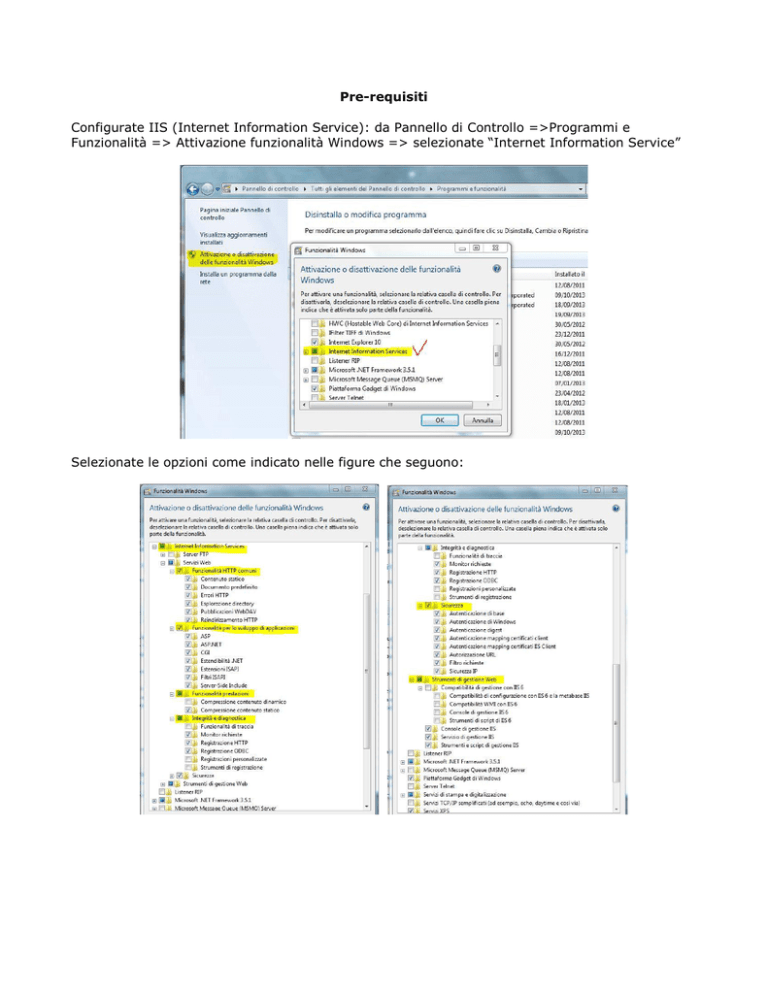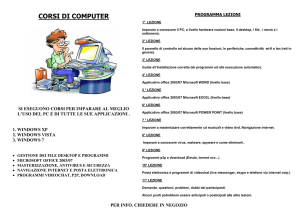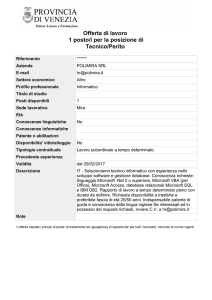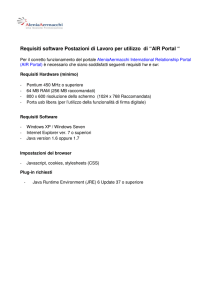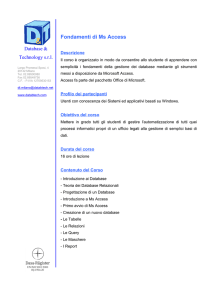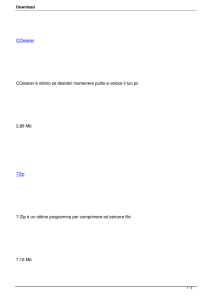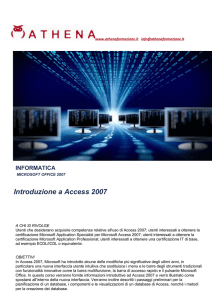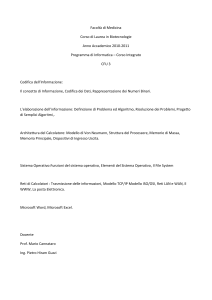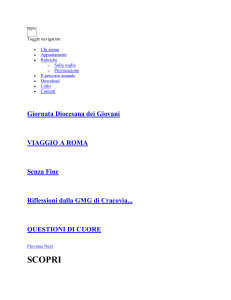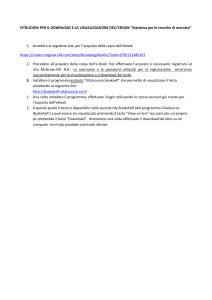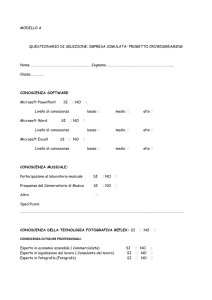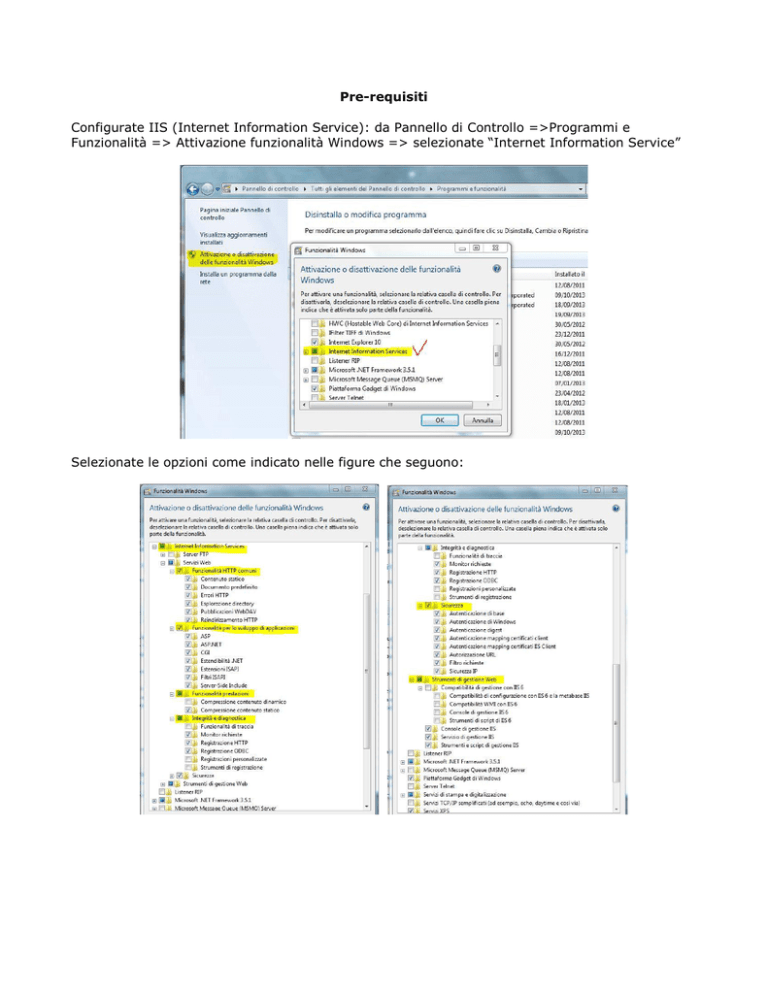
Pre-requisiti
Configurate IIS (Internet Information Service): da Pannello di Controllo =>Programmi e
Funzionalità => Attivazione funzionalità Windows => selezionate “Internet Information Service”
Selezionate le opzioni come indicato nelle figure che seguono:
Installate sul vostro computer Microsoft SQL Server 2008 R2 Express Edition (se non è già
presente): download gratuito da www.microsoft.com/it-it/download/details.aspx?id=30438
Tutte le opzioni come da default tranne che per “SQL Server Browser” (scegliere lo Startup Type =
Automatic) e “Authentication Mode” (scegliere “Mixed Mode”).
Scegliete una password (l’utente è già definito ed è ”sa”) che verrà utilizzata durante
l’installazione di Aras.
Vedi figure seguenti:
Installate sul vostro computer Microsoft Net Framework 4.0 (se non è già presente): download
gratuito da www.microsoft.com/it-it/download/details.aspx?id=17851
Installate sul vostro computer Microsoft MSXML4.0 SP3 (se non è già presente): download
gratuito da www.microsoft.com/it-it/download/details.aspx?id=15697
Installazione di ARAS 9.4
Download gratuito da http://www.aras.com/support/downloads/downloadInnovator.aspx
Lanciate InnovatorSetup.msi (il file che avete appena scaricato).
Lasciate tutte le opzioni come da default tranne che per la creazione del database per la quale
scegliete l’opzione “Server Authentication” nella sezione “DBA Login Option”, digitate la password
da voi precedentemente scelta e fate click su “Connect”.
Nella successiva sezione “Database Login Options” utilizzate la password: innovator
Da ultimo fate click su “Configure database”.
Per far partire ARAS lanciate l’utility “Manual .NET Security Config Tool [sdns.exe utility]”, che
trovate qui: www.aras.com/support/downloads/
Copiate l’utility in un folder locale del computer (C:).
Alla richiesta della “URL” copiate nel menu la URL di Aras Innovator 9.4, prendendola dall’icona
creata sul desktop (vedi figure seguenti):
Fate click su OK e poi su Close.
Configurate Internet Explorer 9 o 10:
entrate nel menu “Opzioni Internet”
selezionate la tab “Sicurezza”
selezionate “Siti attendibili”
aggiungete la URL di Aras (come da passo precedente)
fate click su “Aggiungi”
Ora è possibile lanciare Aras Innovator utilizzando l’icona che trovate sul vostro desktop.
Login Name: Admin
Password: innovator